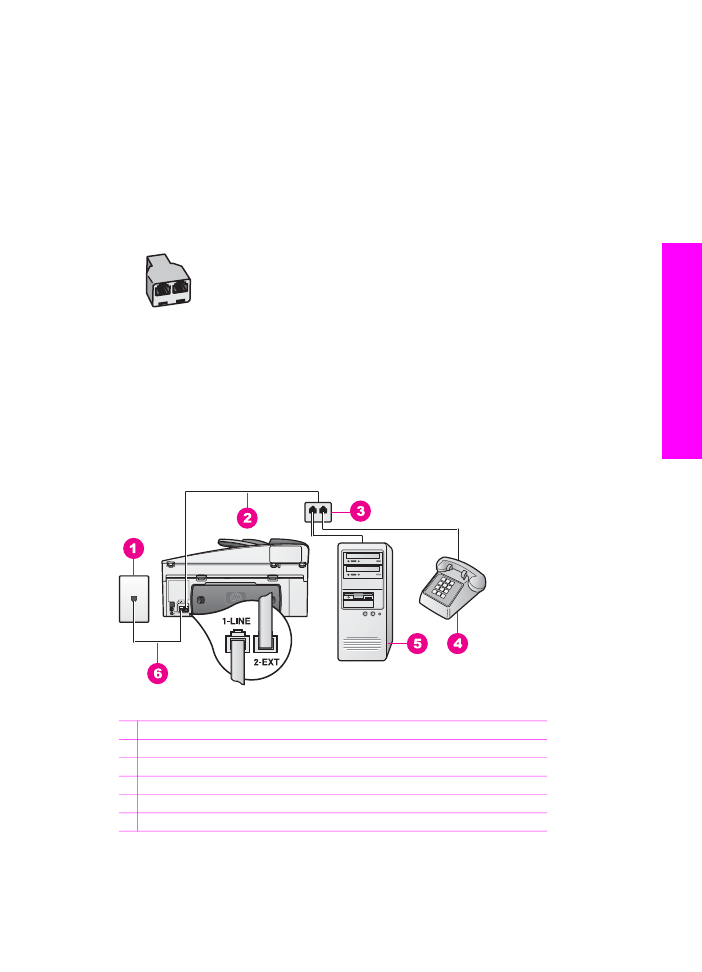
Configure o HP All-in-One para um computador com uma porta telefônica
.
Você deverá adquirir um divisor paralelo (também conhecido como acoplador),
como demonstrado a seguir. (Um divisor paralelo tem uma porta RJ-11 na parte
da frente e duas na parte de trás. Não use um divisor telefônico de duas linhas,
um divisor serial ou um divisor paralelo que tenha duas portas RJ-11 na parte da
frente e um plugue na parte de trás.)
Exemplo de um divisor paralelo
●
Se o seu computador tem duas portas telefônicas, consulte
Configure o
HP All-in-One para um computador com duas portas telefônicas
.
Configure o HP All-in-One para um computador com uma porta telefônica
Essa seção descreve como configurar o HP All-in-One com um modem para
computador se o seu computador tiver somente uma porta telefônica.
Visão da parte traseira do HP All-in-One
1 Tomada de telefone na parede
2 Cabo telefônico conectado à porta "2-EXT"
3 Divisor paralelo
4 Telefone
5 Computador com modem
6 Cabo telefônico fornecido com o HP All-in-One conectado à porta "1-LINE"
Guia do usuário
93
Configuração
de
fax
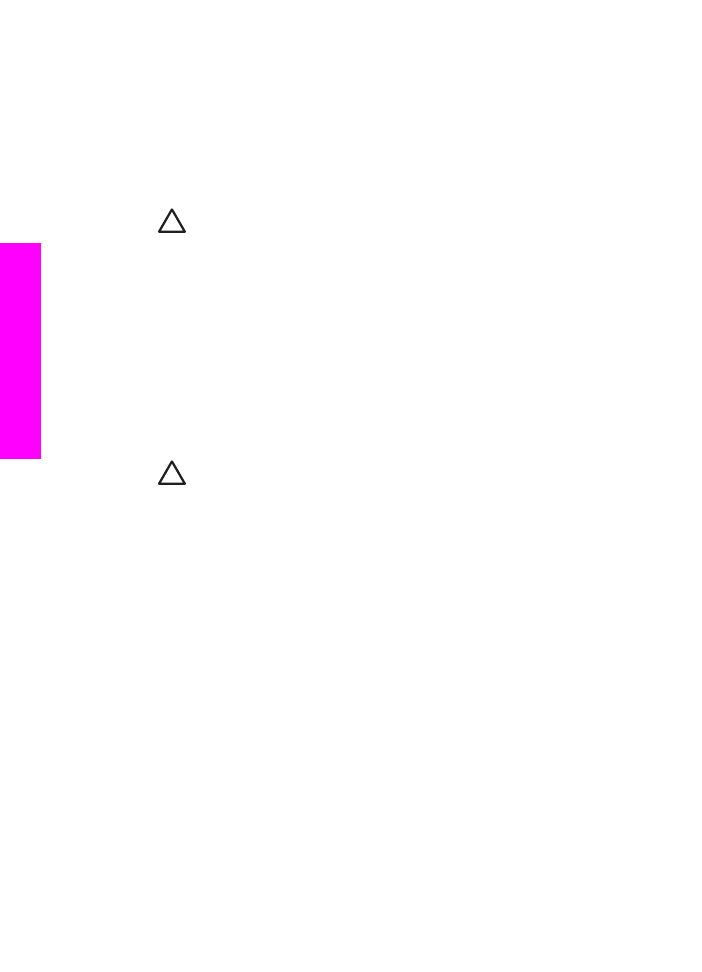
Para configurar o HP All-in-One para um computador com uma porta telefônica
1.
Localize o cabo telefônico que liga a parte traseira do computador (o modem
para computador) a uma tomada de telefone na parede. Desconecte o cabo da
tomada de telefone na parede e plugue no divisor paralelo ao lado com duas
portas telefônicas.
2.
Usando o cabo telefônico fornecido na caixa do seu HP All-in-One, conecte uma
extremidade à tomada de telefone na parede e, em seguida, conecte a outra
extremidade à porta “1-LINE” na parte traseira do HP All-in-One.
Cuidado
Se você não usar o cabo fornecido para a conexão da tomada
de telefone na parede ao HP All-in-One, talvez não consiga enviar ou
receber faxes corretamente. Esse cabo telefônico especial, é diferente
dos outros cabos que talvez você já tenha na sua casa ou escritório. Se o
cabo telefônico fornecido for muito curto, consulte
O cabo telefônico
fornecido com o HP All-in-One é muito curto
para obter informações sobre
como aumentar a sua extensão.
3.
Remova o plugue branco da porta etiquetada como “2-EXT” na parte traseira do
HP All-in-One.
4.
Usando um outro cabo telefônico, conecte uma extremidade na porta etiquetada
"2-EXT" na parte traseira do HP All-in-One. Conecte a outra extremidade do
cabo telefônico no divisor paralelo ao lado com a porta telefônica individual.
5.
Se o software do modem do computador estiver configurado para receber faxes
automaticamente em seu computador, desative essa configuração.
Cuidado
Se você não desativar a configuração de recebimento
automático de fax no software do modem do computador, o HP All-in-One
não poderá receber faxes.
6.
(Opcional) Conecte um telefone na outra porta telefônica aberta no divisor
paralelo.
7.
Agora você precisa decidir como deseja que o HP All-in-One atenda as
chamadas, automaticamente ou manualmente:
–
Se você configurar o HP All-in-One para atender as chamadas
automaticamente, ele atenderá todas as chamadas recebidas e também os
faxes. O HP All-in-One não conseguirá distinguir entre chamadas de voz e
de fax neste caso; se você suspeitar que a chamada é uma chamada de
voz, você precisará atendê-la antes que o HP All-in-One atenda a chamada.
Para atender as chamadas de fax automaticamente, pressione o botão
Resposta Automática
até acender a luz.
–
Se você configurar o HP All-in-One para atender os faxes manualmente,
você deverá estar disponível para atender pessoalmente as chamadas de
entrada de fax ou o HP All-in-One não poderá receber faxes.
Para atender as chamadas de fax manualmente, pressione o botão
Resposta Automática
até apagar a luz.
8.
Execute um teste do fax. Para obter informações, consulte
Teste a configuração
do fax
.
Capítulo 10
94
HP Officejet 7200 All-in-One series
Configuração
de
fax
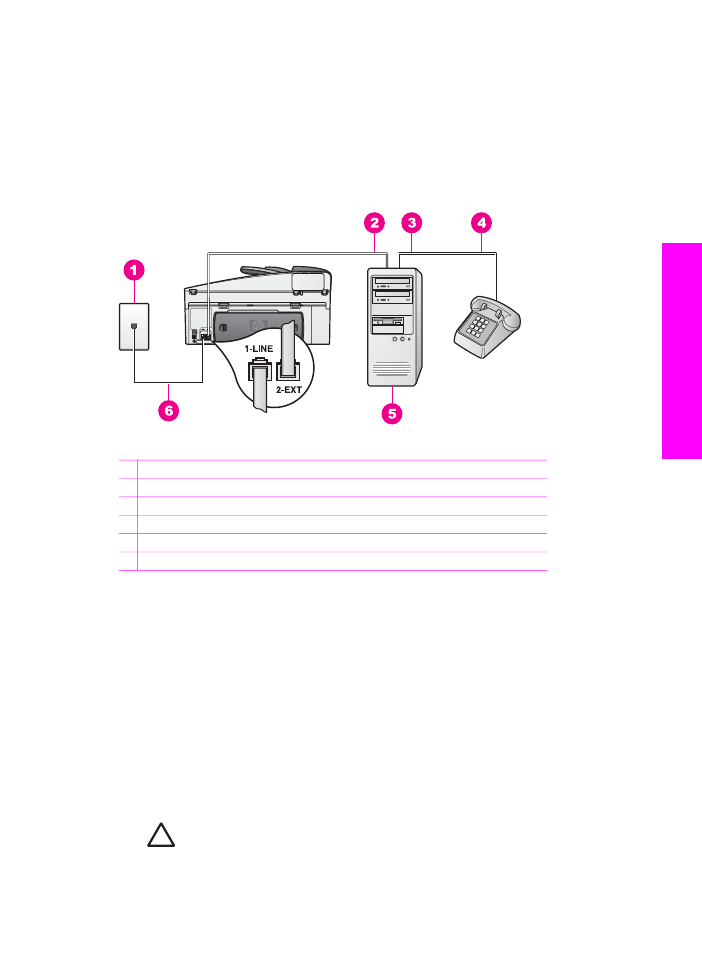
Se retirar o fone do gancho antes do HP All-in-One e ouvir os tons de fax da máquina
remetente, você precisará atender a chamada de fax manualmente. Para obter
informações, consulte
Receba um fax manualmente
.